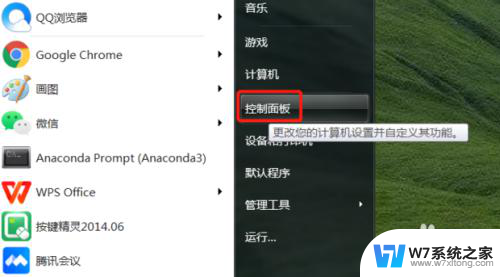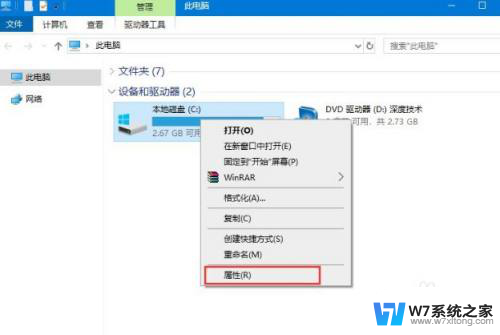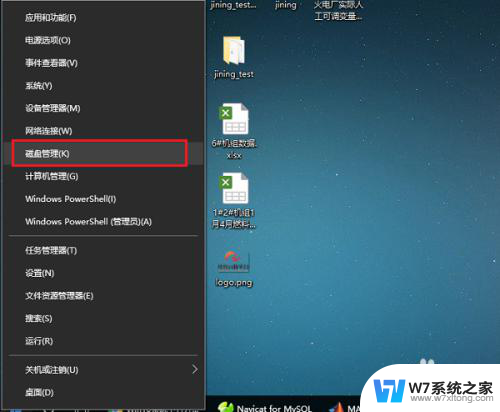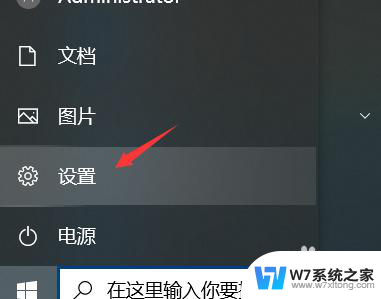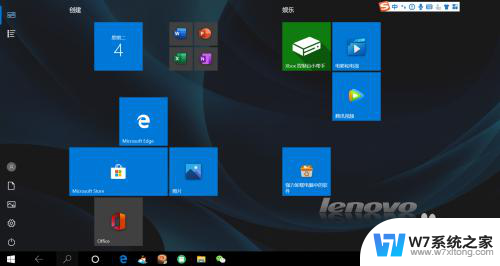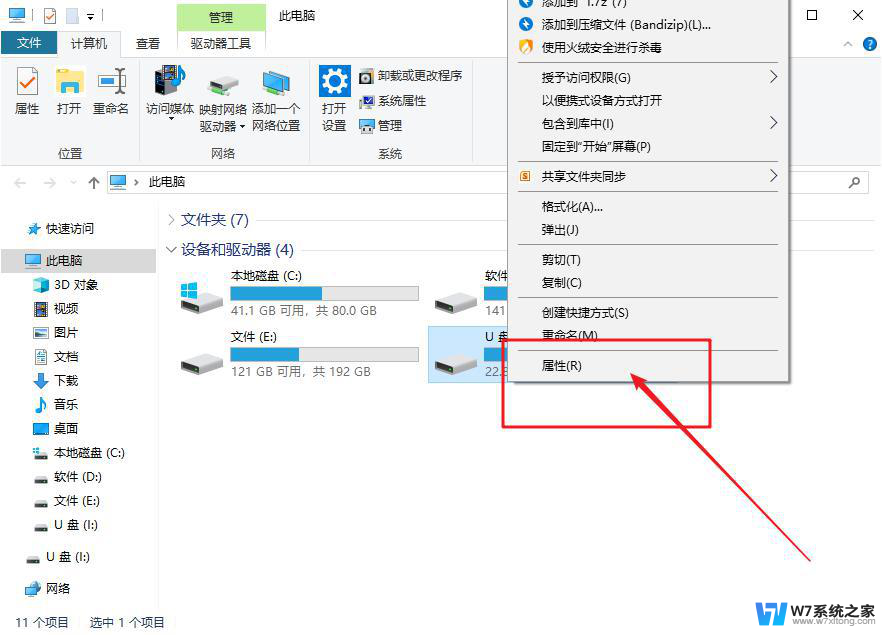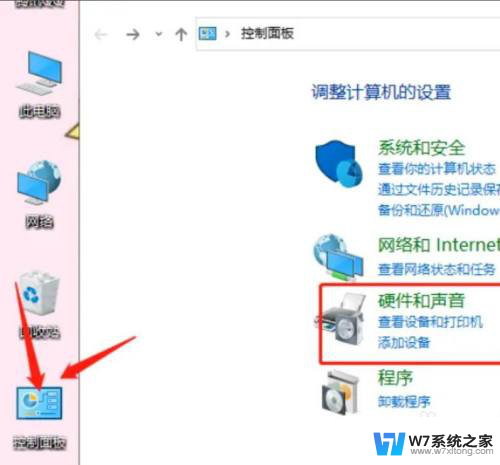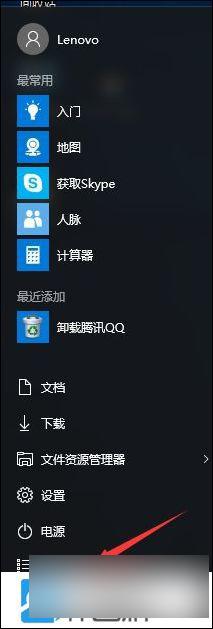系统找不到机械硬盘 win10机械硬盘检测不到原因
近年来随着科技的不断进步和发展,计算机已经成为现代社会中不可或缺的工具,在使用计算机的过程中,我们有时会遇到一些问题,比如系统找不到机械硬盘的情况。尤其是在使用Win10操作系统的时候,有些用户反映他们的机械硬盘无法被检测到。造成这一问题的原因到底是什么呢?本文将对此进行探讨。
win10机械硬盘检测不到怎么解决
1、首先右键点击开始菜单 ,然后打开“磁盘管理”选项。
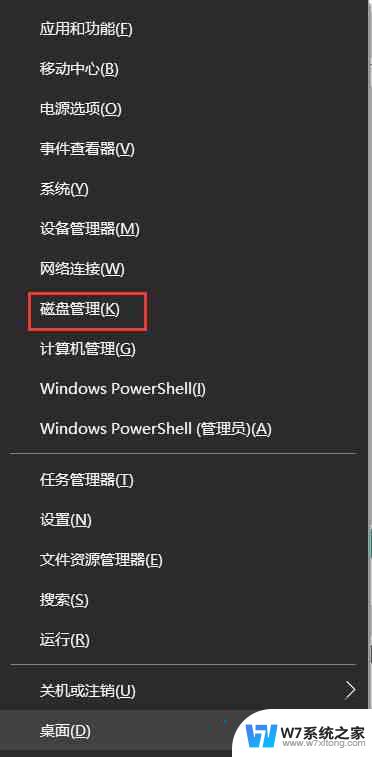
2、打开磁盘管理之后,查看是否有两个硬盘,还是只剩下一个固态硬盘了。
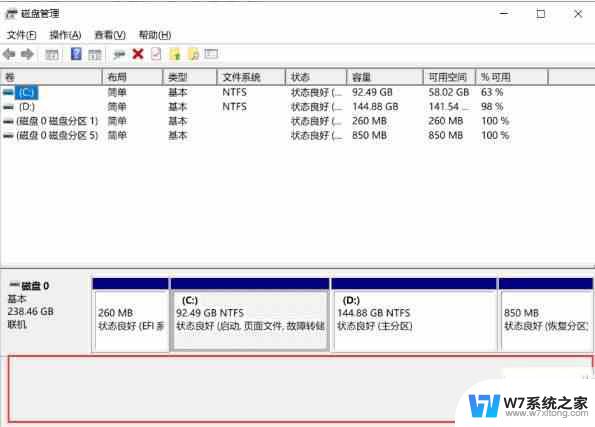
3、如果只有磁盘0,没有磁盘1。那么说明机械硬盘检测不到了,如果可以看到磁盘,也可以看到分区,那么右键点击重新设置盘符就可以显示出来。
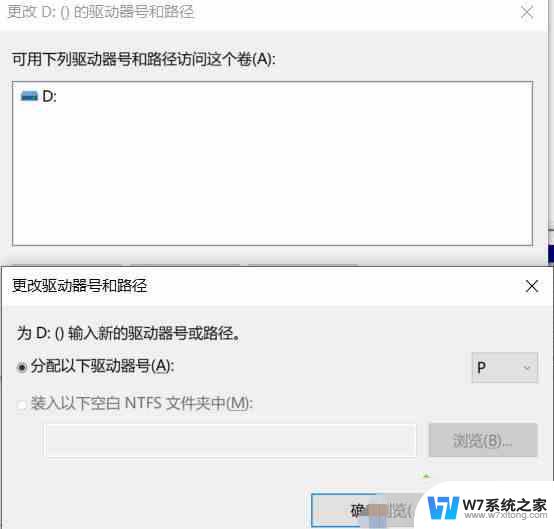
4、如果没有机械硬盘了,那么你需要关闭电脑然后打开机箱。把机械硬盘的数据线,电源线都重新插拔一下,最好把机械硬盘的数据线换一条,同时换一个SATA接口。
5、还有台式电脑--关机拔掉电源等1分钟左右再开机,笔记本关机拔掉充电器卸掉电池等一分钟以上再开机。如果还是不识别某个硬盘 就只能格式化修复一下,再不行换硬盘。
以上就是系统无法找到机械硬盘的全部内容,如果您需要,您可以按照小编提供的步骤进行操作,希望对大家有所帮助。